1、首先应该明白JBoss分为社区版(AS)和企业版(EAP),其中社区版已经改名wildfly(难道是野苍蝇的意思?),企业版对个人开发者免费下载使用,
这里由于公司要求,我用的是jboss-eap-6.2,去官网下的一个zip压缩包,下载需要注册账号。
2、下载解压后,配置环境变量,除了JAVA_HOME,CLASSPATH外,还要配置一个JBOSS_HOME,并且把它下边的bin加入你的path
3、创建用户,配置好环境变量可以直接在命令行下键入add-user,然后根据提示添加一个管理员用户。
4、开启JBoss服务,直接在命令行下键入standalone,JBoss就会跑起来,这时候去localhost 8080端口可以访问到

如果想进管理员控制台,点击即可,键入你刚才创建的user账号信息。
————————————————————————————————————————————分界线————————————————————
在eclipse中使用
1、首先需要安装jboss tools插件,可以直接通过下图的方式安装,注意你的eclipse版本和jdk版本最好是最新的
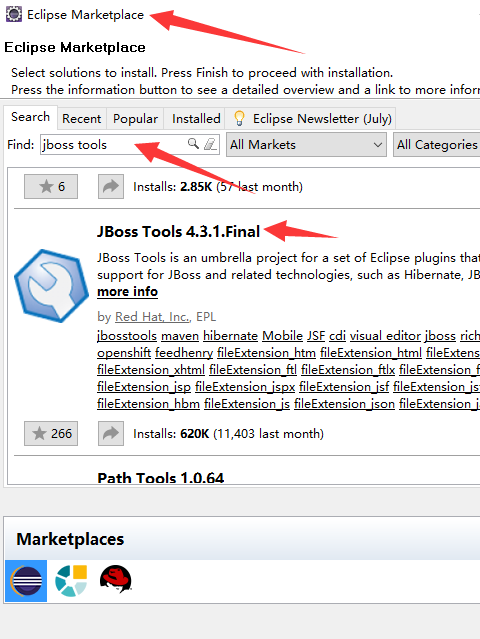
2、然后可以创建一个jboss服务器,需要注意的是,默认给你打开的是社区版,我这里下的是eap所以需要去Red Hat Jboss Middleware中找相应的版本

剩下的下一步下一步就行了。
————————————————————————————————————————————分界线————————————————————
手动发布项目(非war包方式) 2017年8月4日
首先进入根目录下的standalone下的deployments中,假如我要发布一个名为hello的项目,那么:
1、新建一个目录
hello.war,在里面放入你想发布的内容,这里我在里面丢了一个hello.html,内容胡乱写的
2、新建一个文件,命名为hello.war.deployed,内容为,hello.war
最后结构如下:

hello.war.deployed内容如下

然后启动服务:双击bin下的standalone.bat
这样就可以访问了,地址是http://127.0.0.1:8080/hello/hello.html